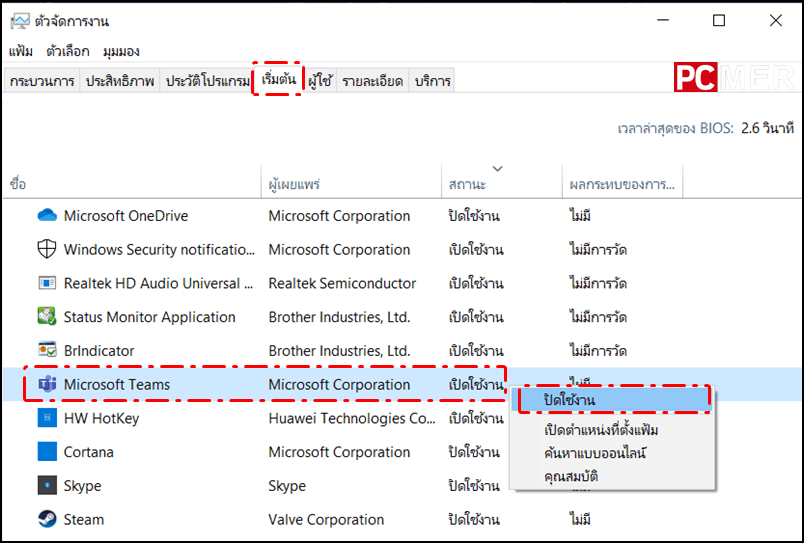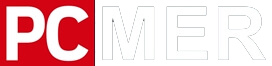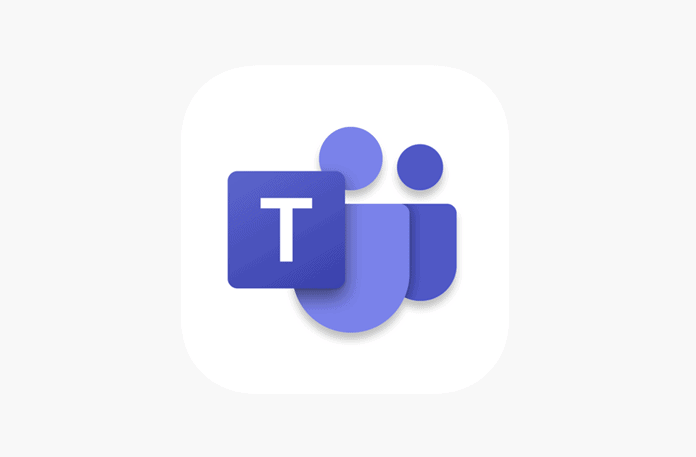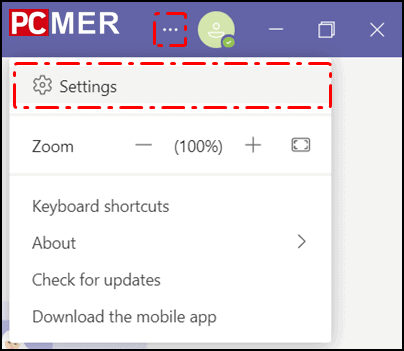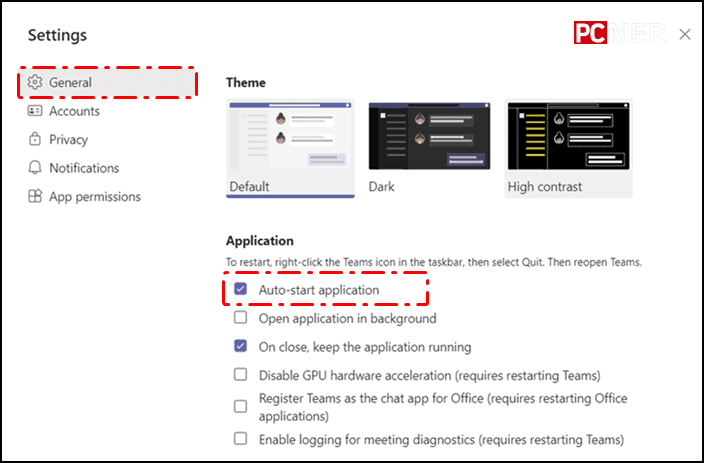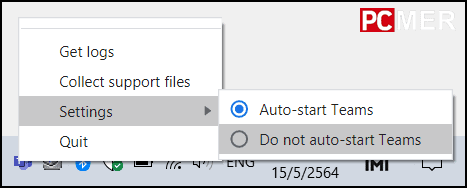3.4K
Microsoft Teams เป็นซอฟแวร์ที่ใช้สำหรับการประชุมออนไลน์ หรือการจัดการเรียนการสอนออนไลน์ โดยค่าเริ่มต้นของโปรแกรม Microsoft Teams บน Windows 10 นั้น จะเปิดโปรแกรมขึ้นมาเองอัตโนมัติทุกครั้งที่เปิดเครื่องคอมพิวเตอร์
สำหรับคนที่ไม่ได้ใช้งาน Teams เป็นประจำ การที่โปรแกรมเปิดขึ้นมาเองทุกครั้งที่เปิดเครื่องก็ไม่มีความจำเป็น และทำให้เกิดความรำคาญเสียอีก แถมยังส่งผลทำให้เปิดเครื่องได้ช้าขึ้นอีกด้วย ซึ่งเรามารถที่จะตั้งค่าปิด Microsoft Teams ไม่ให้เปิดขึ้นมาเองอัตโนมัติได้ 4 วิธี ดังนี้
วิธีที่ 1: ปิดผ่านการตั้งค่าโปรแกรม Microsoft Teams
- เปิดโปรแกรม Teams ขึ้นมา และทำการ Login ให้เรียบร้อย
- คลิกที่ เมนูจุดสามจุด (…) แล้วคลิก Settings

- ในส่วนของ General > Application ให้ทำการคลิกเอาเครื่องหมายถูกออกจากช่อง Auto-start application

วิธีที่ 2: ปิดผ่านไอคอนบน Taskbar
- คลิกขวาที่ไอคอน Microsoft Teams ใน Taskbar (แถบไอคอนมุมล่างขวา)
- คลิกที่ Settings > Do not auto-start Teams

วิธีที่ 3: ปิดผ่าน Windows App Startup Settings
- คลิกที่ปุ่ม Start (เริ่ม) จากนั้นเลือก Settings (การตั้งค่า)
- คลิกที่การตั้งค่า Apps (แอป) และเลือก Startup (การเริ่มต้น)
- มองหา Microsoft Teams แล้วเลื่อนปุ่มให้เป็นปิด
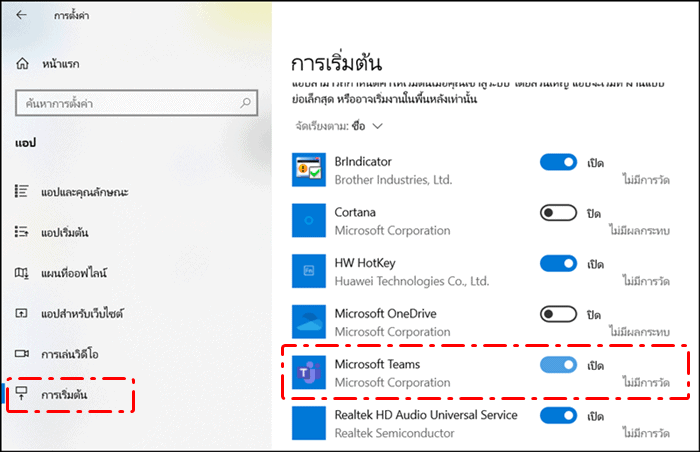
วิธีที่ 4: ปิดผ่าน Task Manager
- เปิด Task Manager ขึ้นมา โดยกดปุ่ม Ctrl + Alt + Esc หรือคลิกขวาที่ Taskbar แล้วเลือก Task Manager (ตัวจัดการงาน)
- คลิกที่แท็บ Startup (เริ่มต้น)
- มองหา Microsoft Teams แล้วทำการ Disable (ปิดใช้งาน)